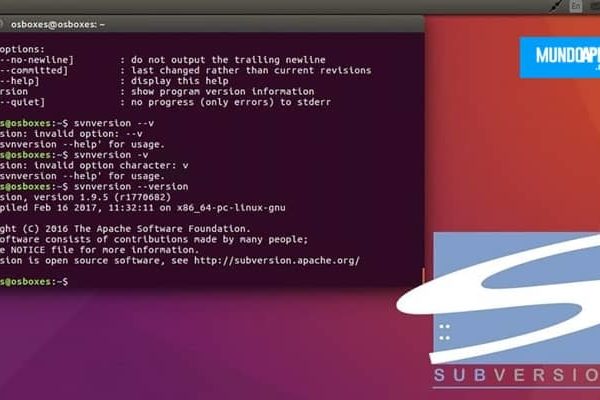Si vous avez eu un problème à le faire, nous vous expliquons ici comment Connectez Xiaomi Redmi Note 4 au PC. Voici comment connecter votre smartphone Xiaomi Redmi Note 4 à votre PC / ordinateur portable à l’aide d’un câble USB pour transférer les données de votre smartphone vers le PC ou vice versa (photos, musique, fichiers, etc.). Et nous vous apprenons également à relier la connexion Internet au PC.
Connectez Xiaomi Redmi Note 4 au PC

Cette méthode est également utilisée si vous souhaitez mettre à jour, remplacer la ROM ou d’autres choses qui nécessitent un smartphone connecté à l’ordinateur.
Ce didacticiel fonctionne également et pourrait être appliqué à d’autres types de Smartphones Xiaomi.
Le problème réside dans la licence pour un croisement de données du téléphone vers le PC, ou, plus précisément, dans le débogage USB trouvé dans les options de développement sur le smartphone.
Assurez-vous d’utiliser le câble USB d’origine Xiaomi ou une qualité équivalente.
Cela pourrait vous intéresser: Comment désactiver le débogage USB mobile – De quoi s’agit-il? Pourquoi déboguer?
Activer le mode développeur
Vous ne pouvez pas activer la fonction de débogage USB sans activer au préalable votre smartphone en mode développeur comme suit:
- Étape 1: Connectez-vous à « Réglage » sur votre téléphone Xiaomi, puis accédez à « À propos du téléphone ».
- Étape 2: Cherche « Version MIUI », à côté, vous trouverez les informations sur la version ROM utilisée par votre smartphone (exemple: Global MIUI 8.0 | Stable) appuyez sur ce texte 7 à 12 fois pour obtenir les informations contextuelles « vous êtes maintenant développeur ».
Activer le débogage USB
Une fois que vous avez activé les fonctionnalités du développeur, le nouveau menu supplémentaire apparaîtra, appelé « Options de développeur », puis vous pouvez activer le débogage USB comme suit:
Étape 1: Revenir à « Réglage » Ensuite aller à « Configuration supplémentaire ».
Étape 2: Puis ouvrez la sélection « Options de développeur ».
Étape 3: Cherche « Débogage USB » et activez la fonction (appuyez une fois sur la sélection)
Étape 4: Une fois que vous avez fini d’activer la fonction de débogage USB, vous pouvez vous connecter directement à un PC ou à un ordinateur avec un câble USB et vous pouvez accéder aux données stockées dans le smartphone via le PC.
Cela pourrait également vous intéresser: Mon avis: les téléphones portables Xiaomi sont-ils bons?
Tu as un problème?
Si vous échouez toujours et que cela n’est pas détecté, assurez-vous d’avoir installé Xiaomi PC Suite (Mi PC Suite) sur votre ordinateur (PC). Et assurez-vous que le câble utilisé est un câble standard pour connecter le smartphone à l’ordinateur et non le câble bon marché qui permet uniquement le chargement.
Si, même après avoir suivi les étapes ci-dessus, vous reconnectez le câble et le téléphone Il n’apparaît pas comme une icône pour s’ouvrir automatiquement sur le PC, maintenant regardez à nouveau le mobile: si vous obtenez un avertissement dans la zone de notification lorsque vous mettez le câble. Prenez soin de cette boîte de dialogue de sécurité pour indiquer efficacement à votre mobile que vous souhaitez vous connecter à votre PC pour transférer des fichiers.
- Il vous demande quelles actions vous souhaitez appliquer au câble USB.
- Sélectionnez Transférer les fichiers (MTP –Media transfer protocol-)
conclusion
Comme vous pouvez le constater, la procédure pour connecter votre Xiaomi Redmi Note 4 n’est pas du tout difficile et il vous suffit de quelques étapes pour y parvenir. De plus, cette procédure peut être appliquée à d’autres téléphones Xiaomi.
Savoir comment connecter votre téléphone au PC est très important car vous pouvez ainsi configurer de nombreuses fonctions, mettre à jour le téléphone, télécharger ou exporter des fichiers, entre autres.
Nous vous invitons à continuer à naviguer sur notre site Web afin que vous puissiez voir de nombreux articles et tutoriels utiles comme celui-ci.
Nous espérons que cet article sur la façon de connecter le smartphone Xiaomi Redmi Note 4 à un ordinateur via un câble USB pourra vous aider, si vous avez des questions ou des problèmes, veuillez nous le faire savoir dans le champ de commentaire ci-dessous.